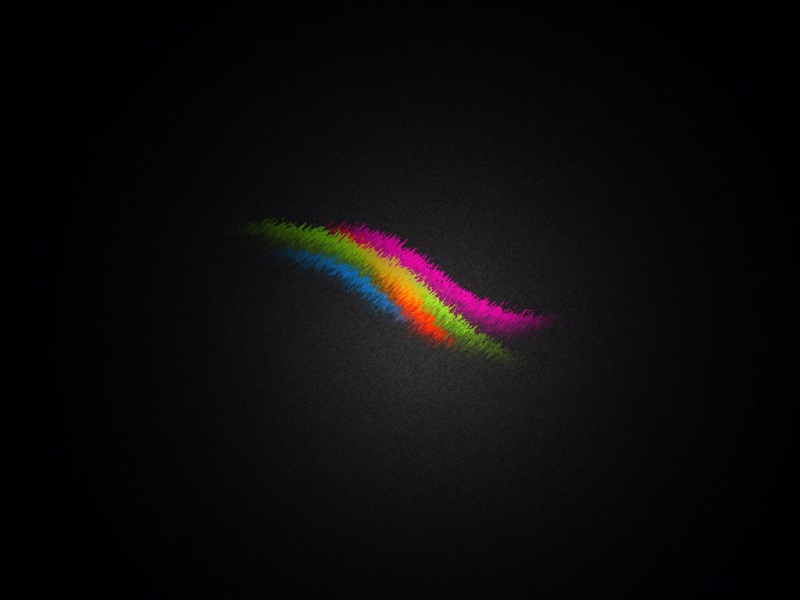目录
1.安装VM VirtualBox虚拟机管理器2.创建虚拟机3.虚拟机导入导出4.VB主机与虚拟机实现共享文件夹、拖拉以及分辨率问题-5.virtualBox虚拟机里面使用内置摄像头1.安装VM VirtualBox虚拟机管理器
在终端直接输入:sudo apt install virtualbox
2.创建虚拟机
首先下载正确的系统版本(一般不要安装最新版本,可能使用会出现错误)在管理----全局设定----常规----修改虚拟电脑位置;在创建的虚拟机里面-----设置----系统 -----启动顺序里面—勾选网络; 处理器-----修改处理器数量然后双击创建的虚拟机----在弹出的框中选择下载的系统(ios)文件------点击启动进行安装;3.虚拟机导入导出
虚拟机导出:管理里面,- 最后将会生产.ova文件;虚拟机导入:在管理,导入上面生成的.ova文件;
4.VB主机与虚拟机实现共享文件夹、拖拉以及分辨率问题-
此处时Windows下的操作:
先设置Vritual中的虚拟机,点击设置,在常规里面将共享粘贴板和拖放都设置为双向;
1.首先在虚拟机上面的设备中-----选择增强工具—完成下载;2.我的电脑—>有可移动存储设备(CD驱动器)—>VirtualBox Guest Additions(各个版本的)—>完成安装—>重启;